PCゲームのストア横断一元管理ランチャーとして長らく『GOG Galaxy』を使用してました。
プレイ時間や実績の推移が見やすく重宝してたのですが、他ストアとの連携が頻繁に切断したり、再認証しても連携が上手く動作しないことも多くなったため『Playnite』(プレイナイト)に乗り換えることにしました。
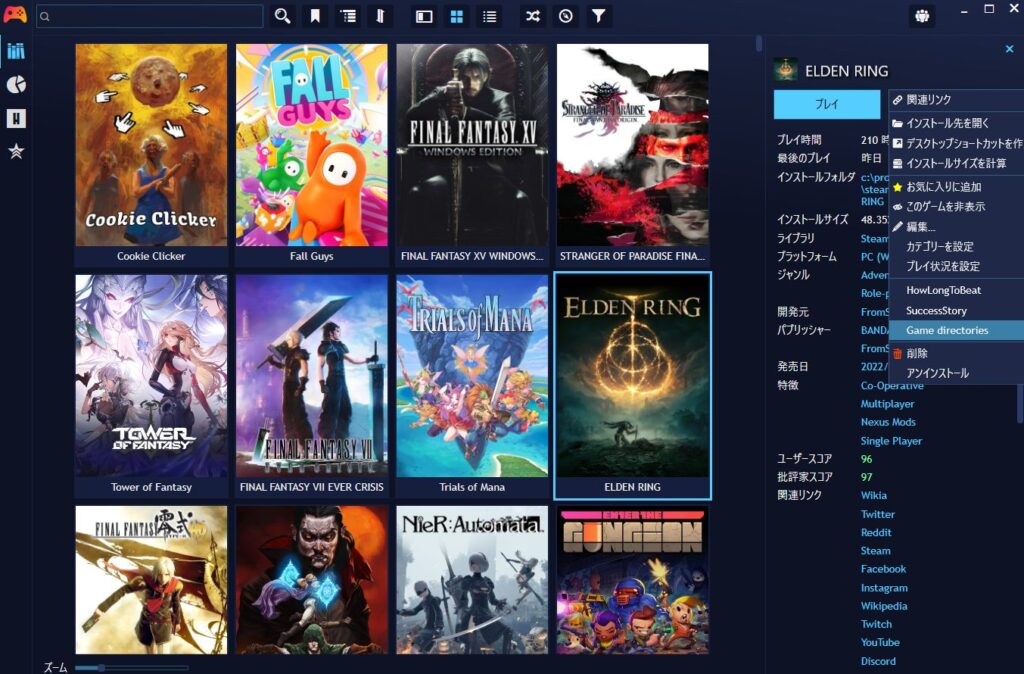
『GOG Galaxy』と比較して分かりづらさもありますが、『Playnite』は多彩な並び替えや拡張機能が豊富で非常におすすめです。
1.特徴
『Playnite』の特徴をざっと列挙します。
- Steam/Epic/GOG/UBI/EA/MSなど全てのPCストアはもちろん、PSや任天堂アカウント、エミュレータのライブラリにも対応
- 拡張機能(アドオン)で好みにカスタマイズ可能
- コントローラー対応のフルスクリーンモード⇒UMPCのWindowsにおけるランチャー最適解
- ライブラリからのゲームインストール&起動可能
- プレイ時間追跡
- 多種多様なライブラリの並べ替え
- 外部ディスクなどへのポータブルインストール
- 全てローカル保存なので安全(ライブラリ情報は数GBになる)
- 軽くて早い
- 日本語対応
- オープンソースで無料
非常に多機能ですね。
しかし、デフォルトでは『GOG Galaxy』にあった実績取得やプレイ時間などのグラフ表示には対応してません。
また、WindowsPCにおける標準コントローラーは同じMicrosoftのXboxコンなので、コントローラー操作したい場合は一つは常備しておきましょう。『Playnite』に限らずどのストアのゲームであってもXboxコンならば必ず対応してます。
2.インストール
さっそく公式サイトからインストールファイルをダウンロード。
DLした「PlayniteInstaller.exe」からインストールを開始します。
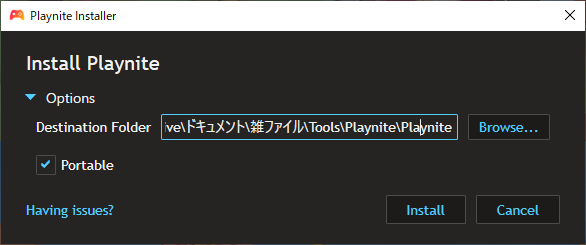
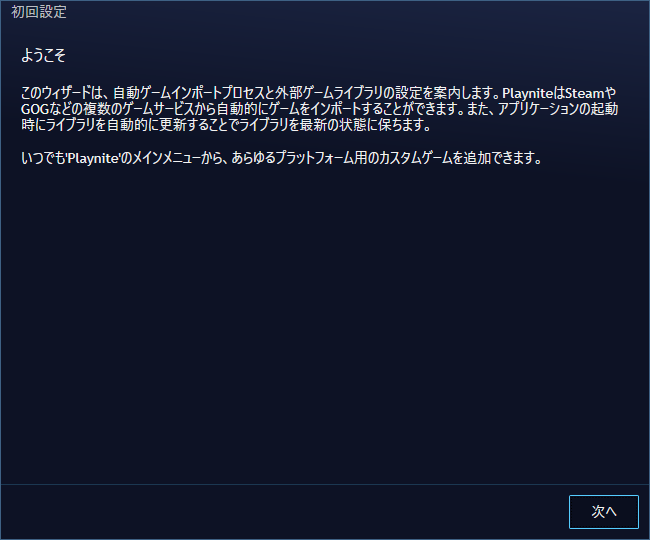
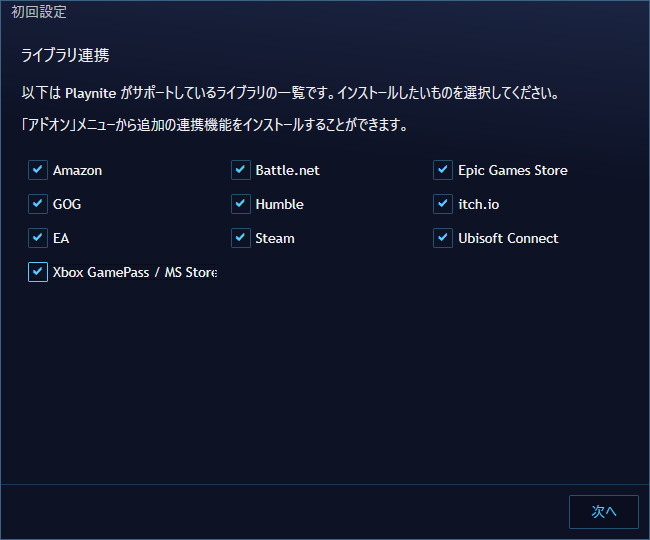
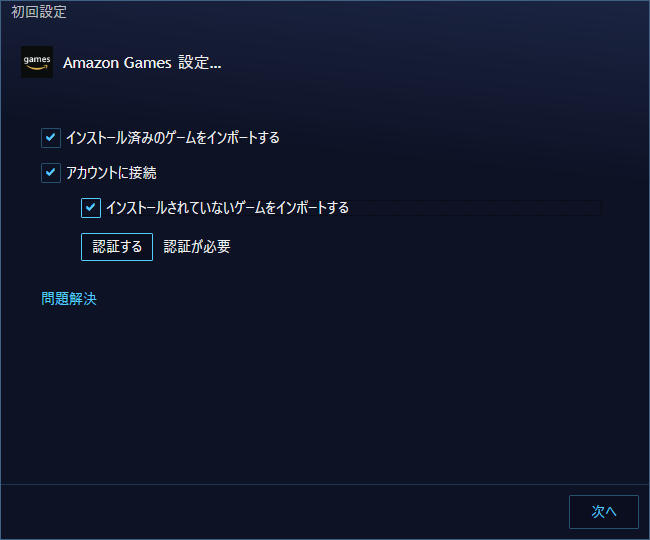
全て完了すると各ストアライブラリのインポートが始まります。
クラウドフォルダにポータブルインストールすると別環境でもそのまま使えるのがいいですね。
3.使い方
インストール後はほぼ直感的に使えます。
初期は詳細ビューになっています。エクスプローラーパネルを押すと左側に連携した各ストアが表示されストア毎のライブラリも閲覧可能です。
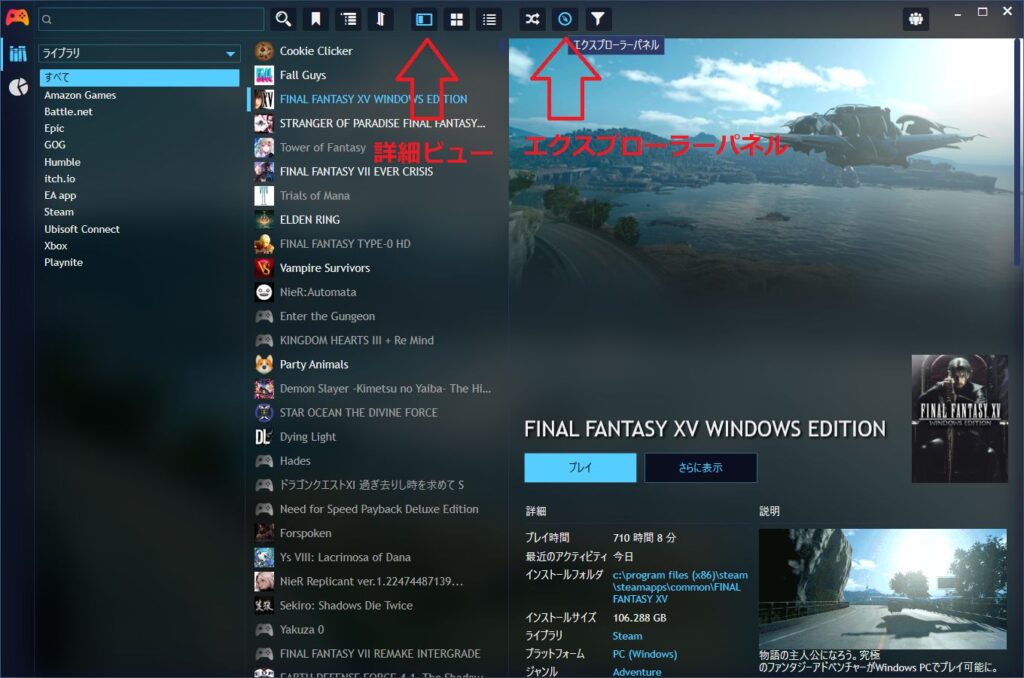
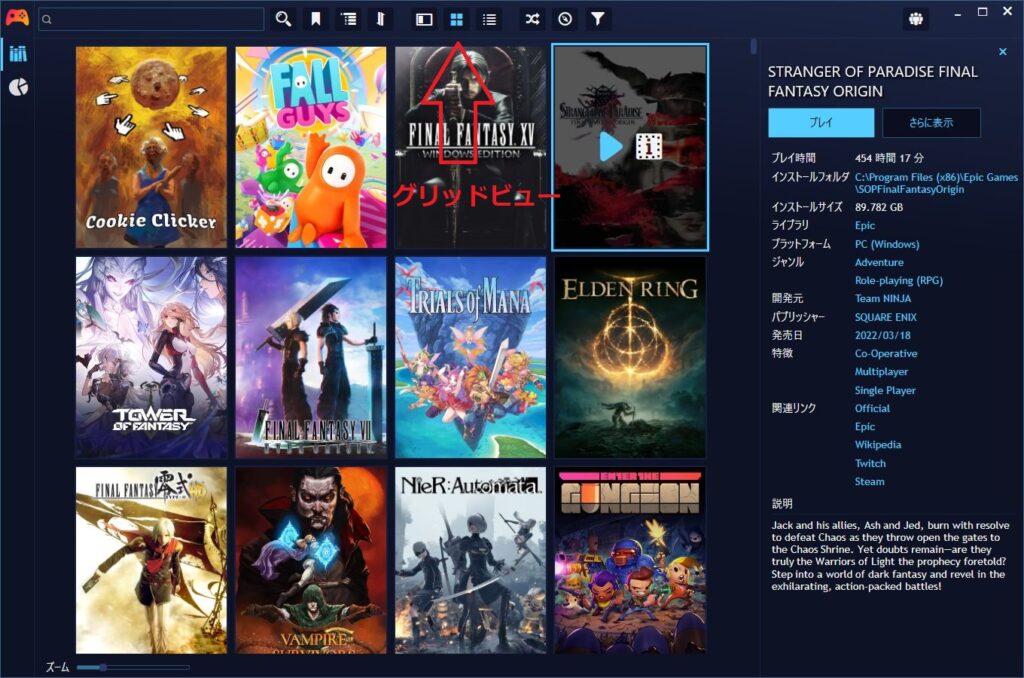
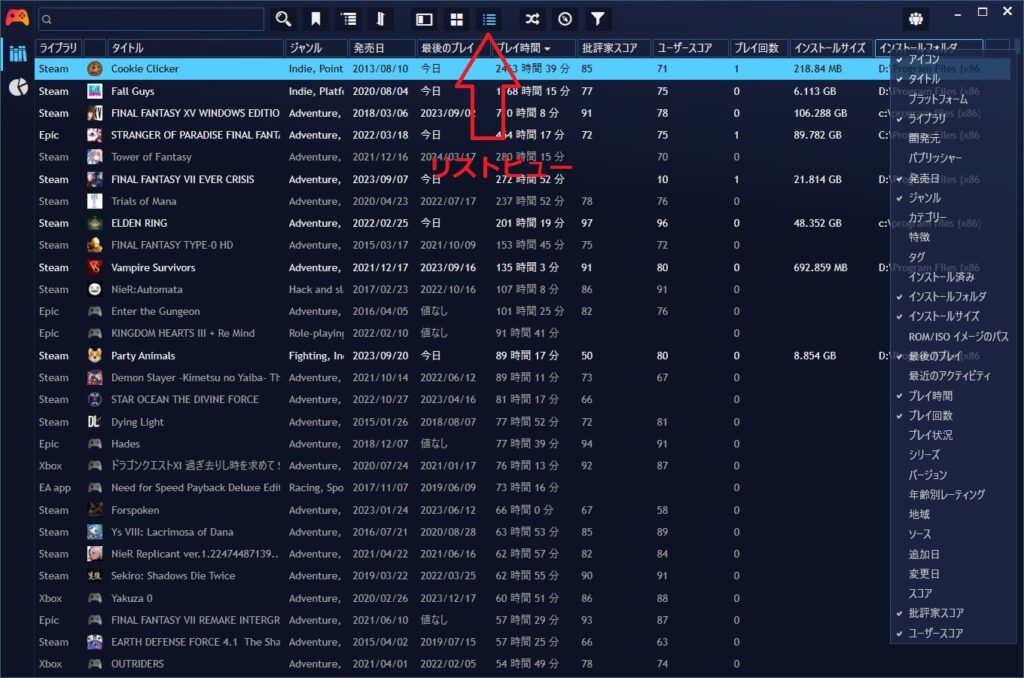
リストビューが『Playnite』最大のメリットです。
プレイ時間の他に発売日、追加日、批評家スコア(メタスコアと若干異なる)、ユーザースコア、ジャンルやレーティングなども表示でき、項目タイトルをクリックするとそれぞれの項目について昇順降順に並び替えできます。
私のように大量に無料配布ゲームを貰って何を持ってるかすら把握できなくなっても「スコアの高いゲームから探す」のようなことが可能です。
また、F11キーでフルスクリーンモードにするとコントローラーで操作できるようになり、PCゲームランチャーとしてそのままゲーム起動することもできます。
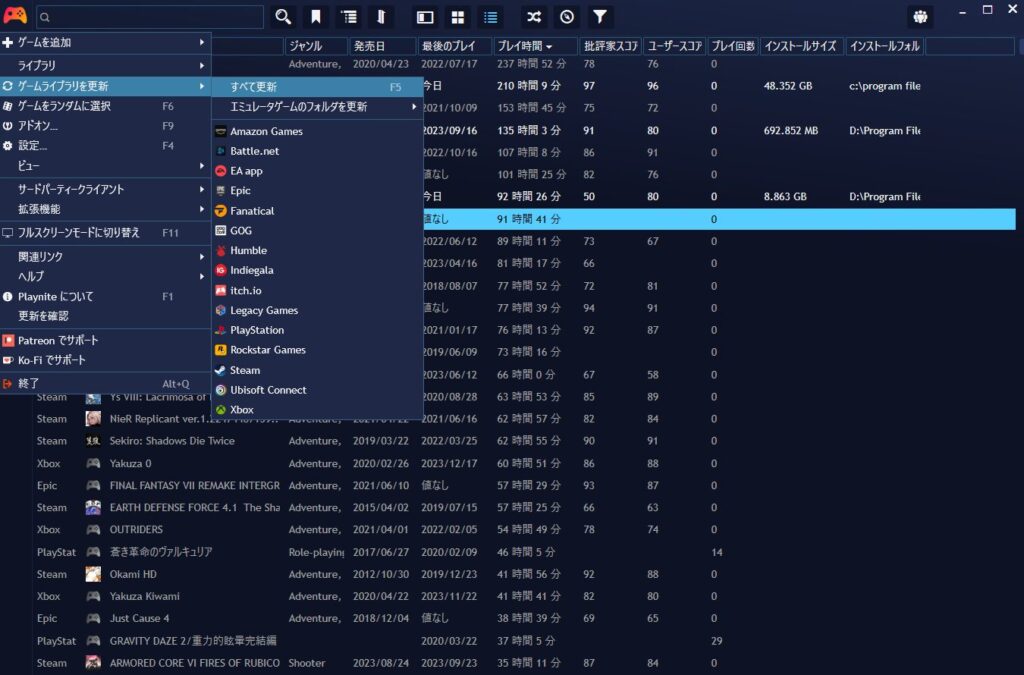
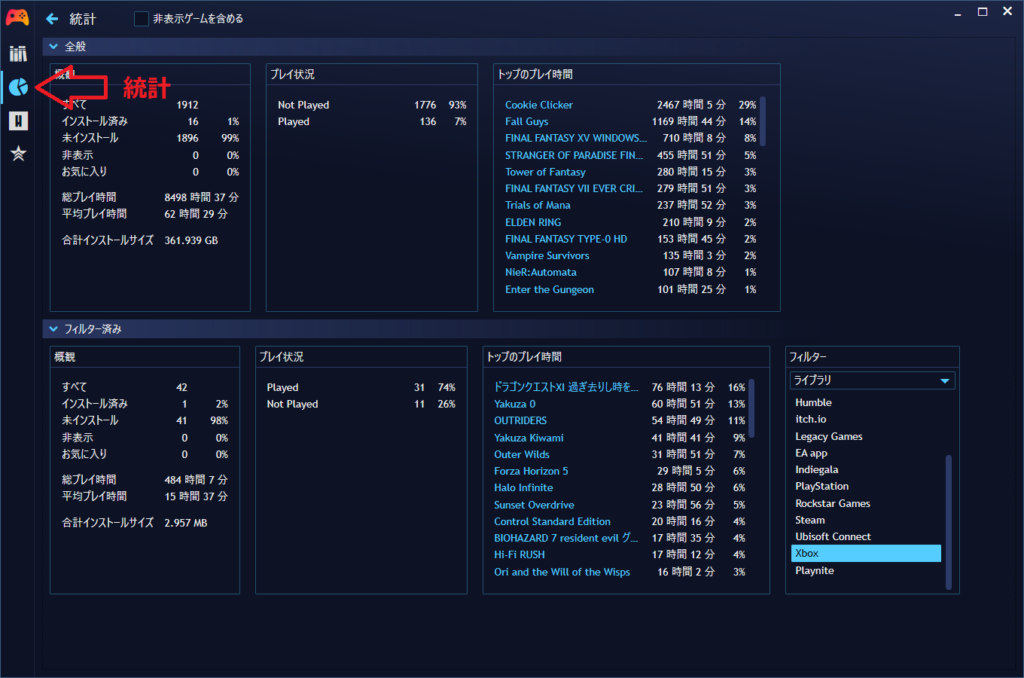
4.アドオン
左上のメニュー(オレンジコントローラー)→「アドオン」もしくはF9キーで各種アドオンを追加できます。
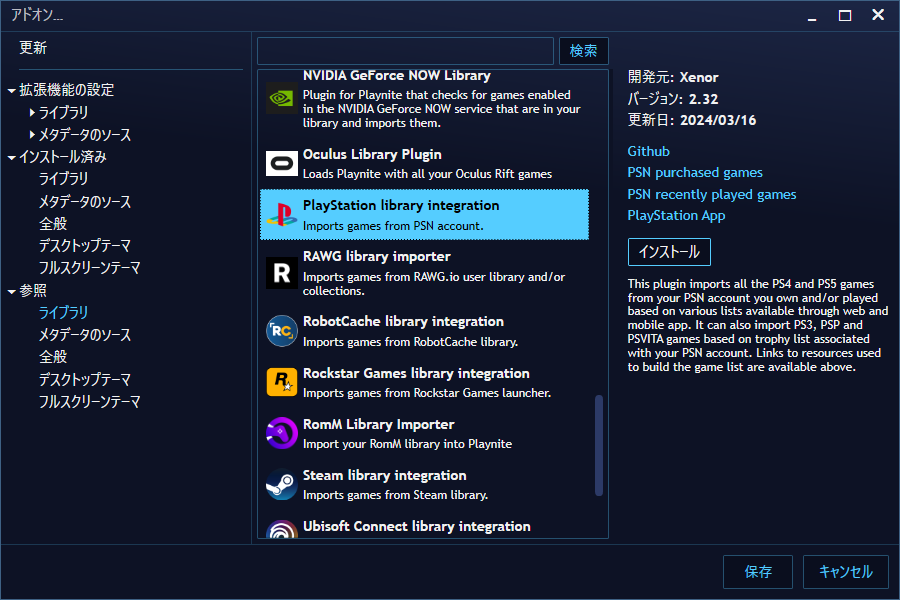
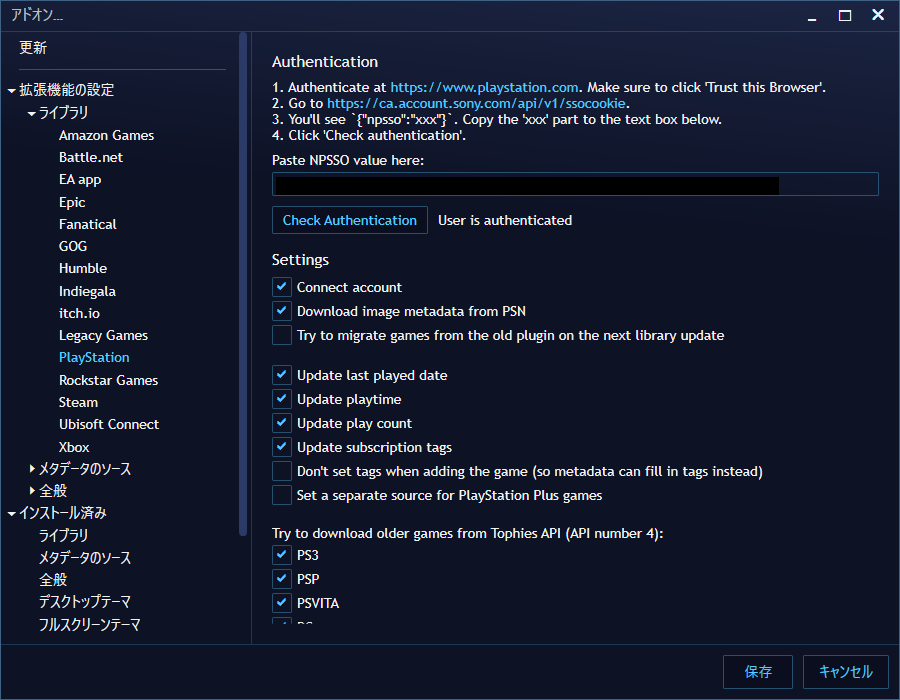
4.1 おすすめアドオン(気になったもの)
アドオンの「参照」→「全般」にてデフォルトにはない様々なデータを追加できます。
●Success Story
実績を取得するアドオン。
統計の下に実績ビューが追加される。設定が不十分なのか私の環境では上手く動作しない。
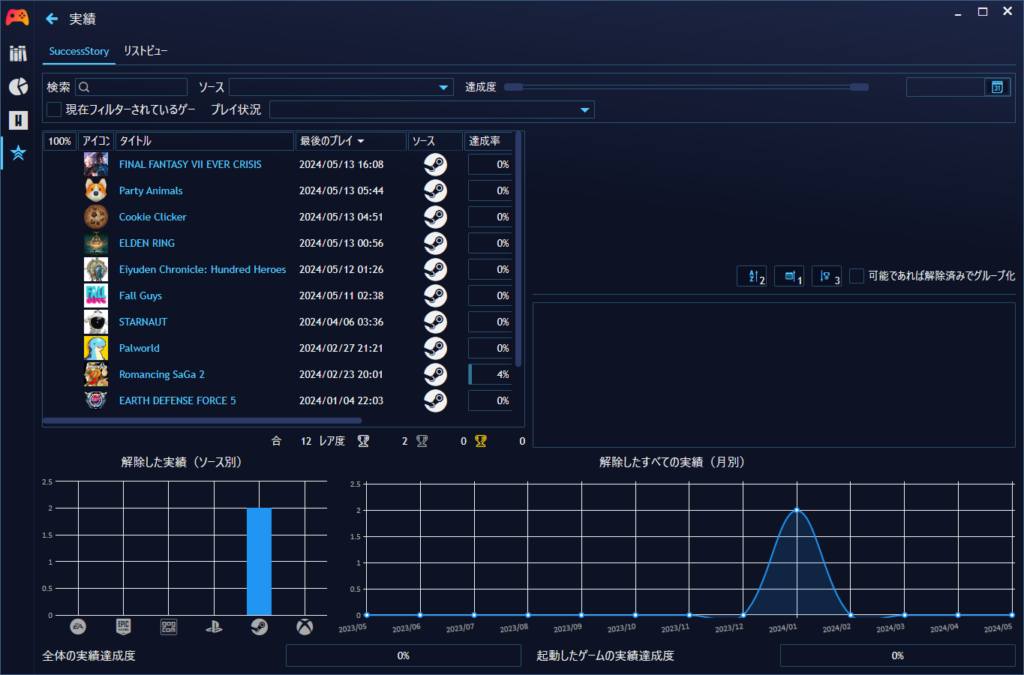
●HowLongToBeat
平均クリア時間を取得するアドオン。
統計の下にクリア時間ビューが追加されるものの公式サイトにてアカウント登録&設定にて連携しないとおそらく表示されない。
ゲームを右クリックもしくはゲーム詳細→「さらに表示」からは平均クリア時間を確認できる。
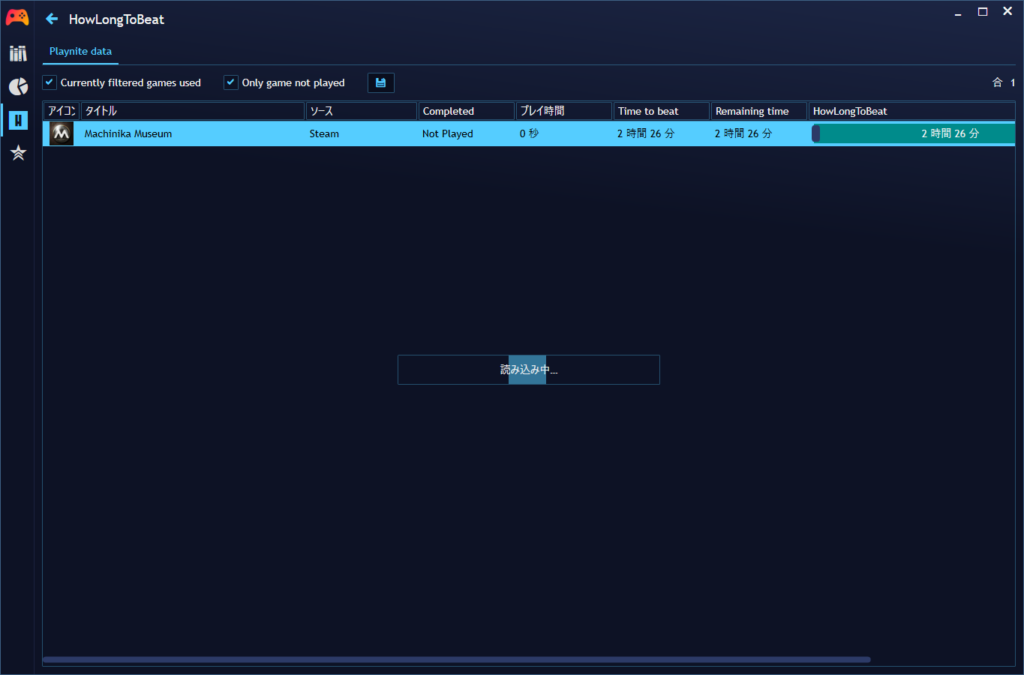
●Nexus Mods checker
ゲーム詳細にNexusへのリンクを追加するアドオン。
●Game Engine Checker
ゲームエンジンの情報を取得するアドオン。
●Save File View
セーブフォルダへのアクセスを追加するアドオン。
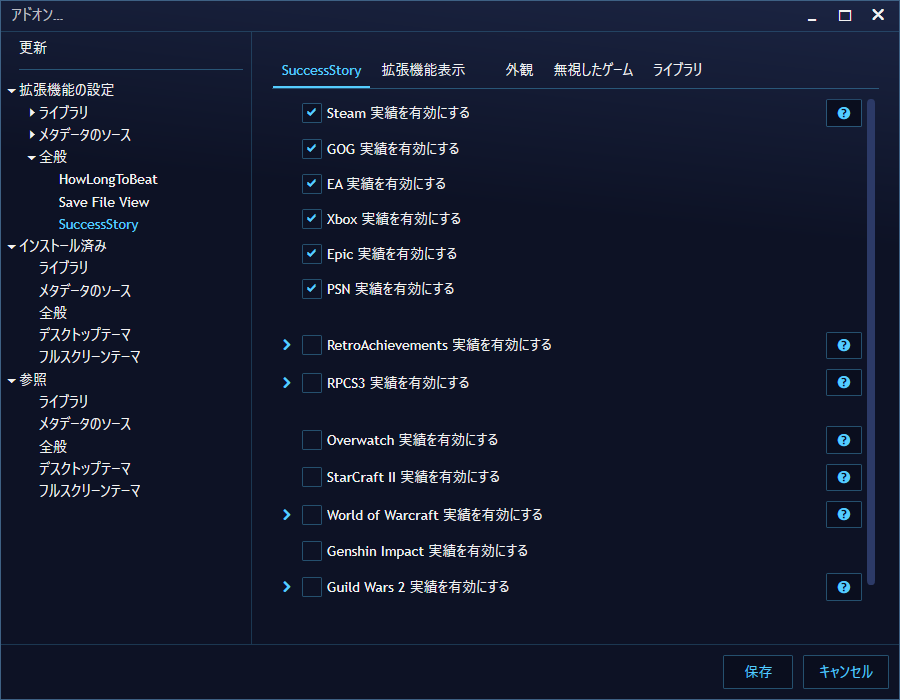
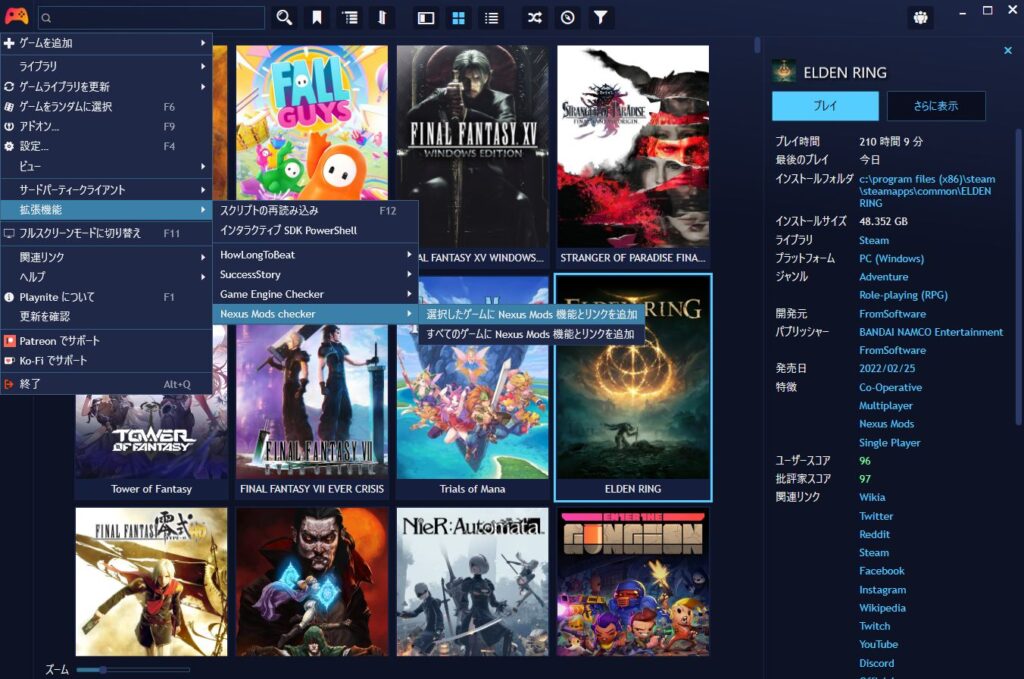
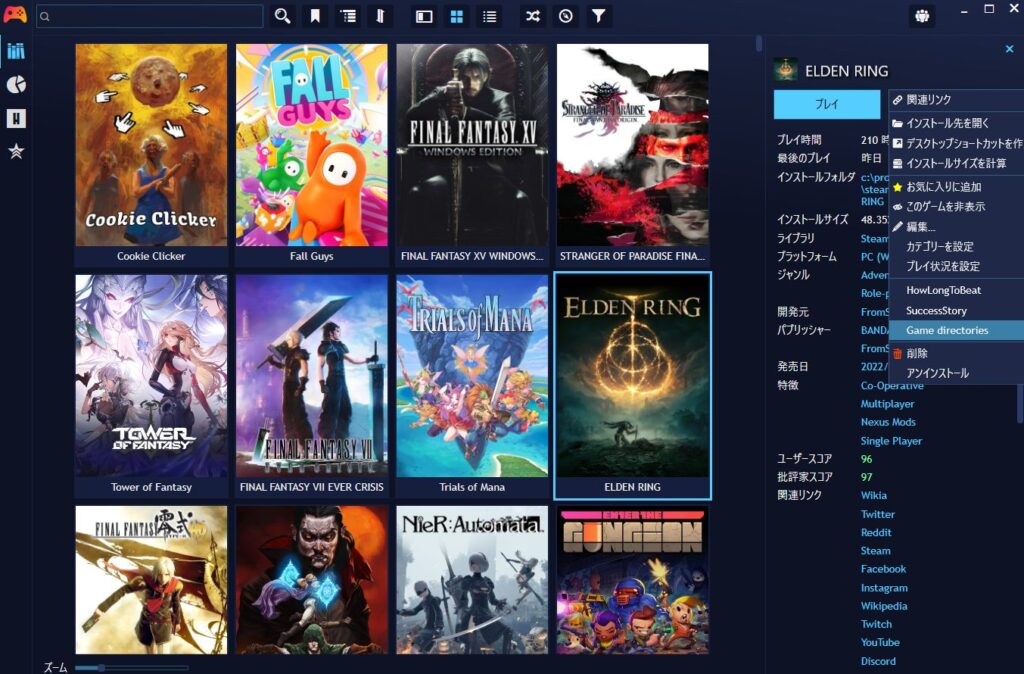
5.設定
左上のメニュー(オレンジコントローラー)→「設定」もしくはF4キーで『Playnite』の細かな設定ができます。
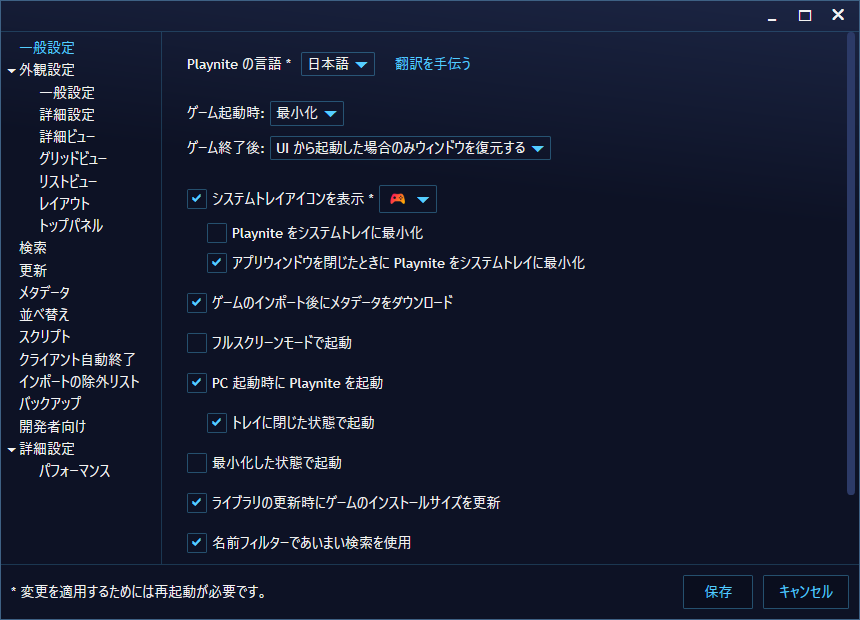
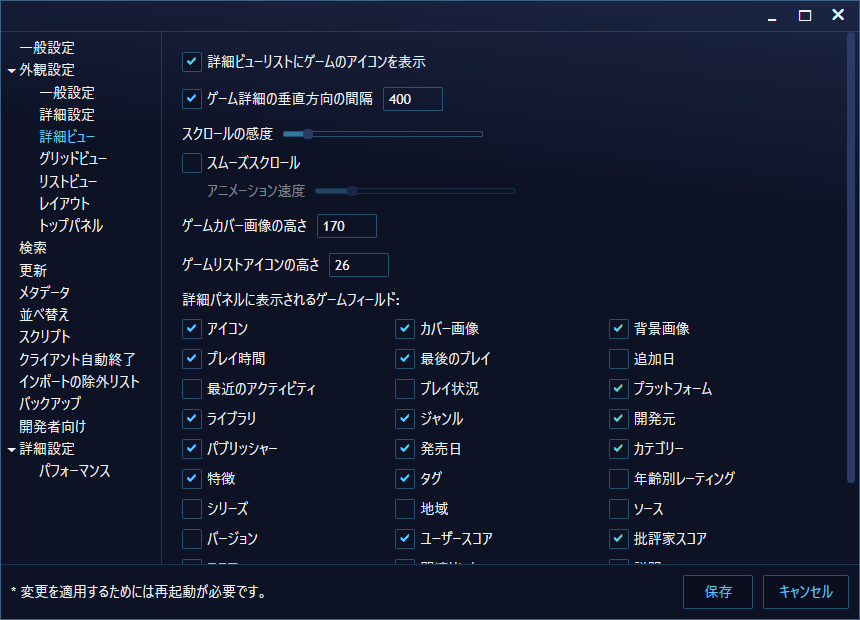
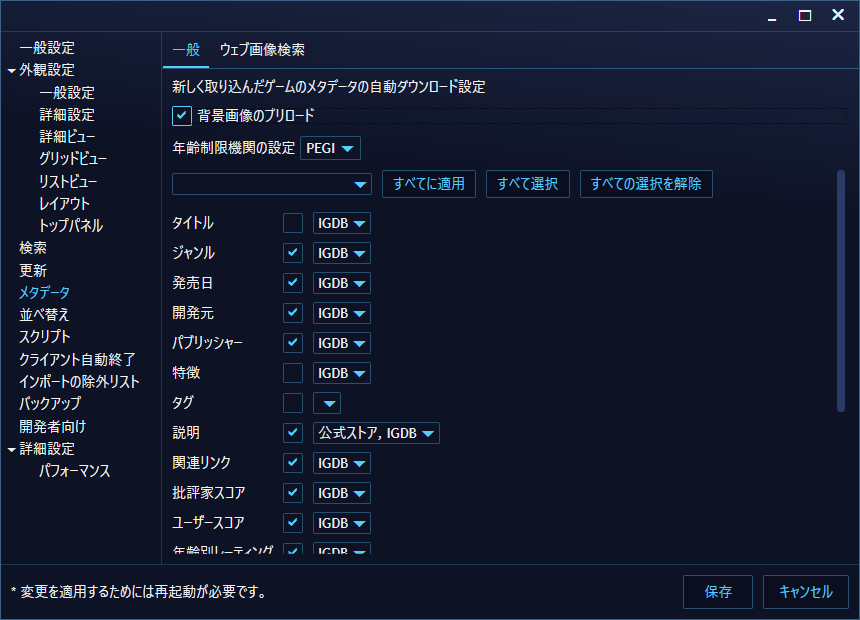
現状で実績やクリア時間が上手く取得できないですが対策が分かれば追記します。
また、閲覧性の高いグラフ表示などのアドオンテーマがあれば追記するかもしれません。
-2024/5/14
6.Steam実績の表示方法
Success Storyのアドオンで実績を表示する方法がようやく分かったのですが、結構苦戦したのでメモ的にまとめておきます。結論としてはドメインを持ってないと厳しいです。
アドオンメニュー→拡張機能の設定→全般→Success Story→ライブラリタブにてSteamアカウントIDとAPIキーを入力。Success StoryのGitHub wiki参照。
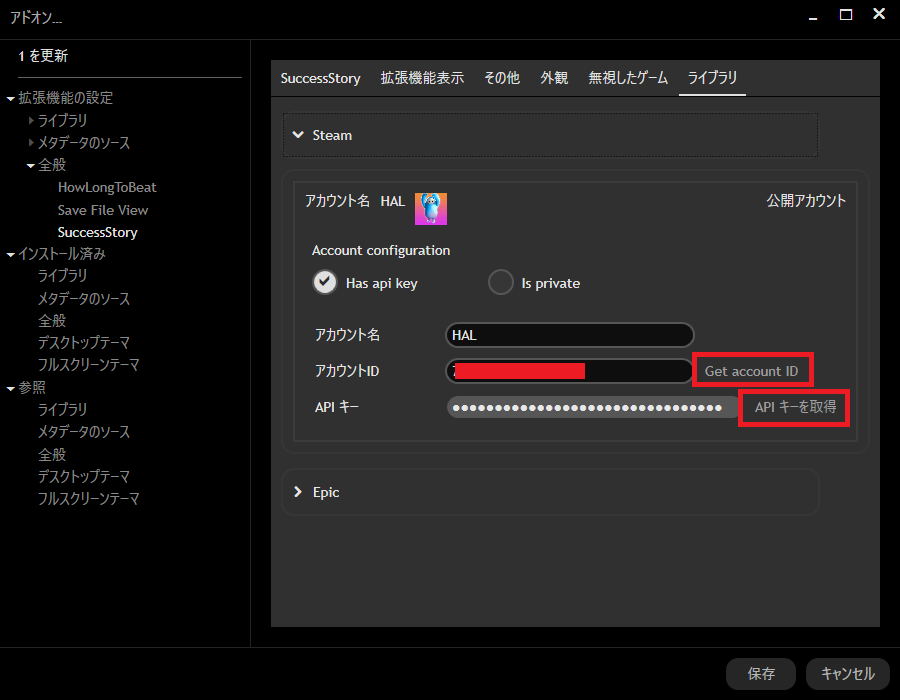
アカウントIDはSteamアカウントページのSteamIDです。
APIキーを入手するには、前提としてスマホにSteamアプリを入れてモバイル認証を設定する必要があります。
参考:Steamガード:Steamガードモバイル認証機器の設定方法
モバイル認証設定後にようやくAPIキーを入手できますが、こちらのページにて「ドメイン」を入力しないといけません。
このブログのドメインは「hal51.click」なので私はこれを入力しましたが、自身のドメインを持ってる人は少ないでしょう。
とはいえ、設定したドメインに対して自身のSteam情報の取得許可をしてるだけでセキュリティリスクは低いので、「store.steampowered.com」や「x.com」などでもいい気はします。(責任は取れません)
ドメインの入力によりAPIキーを取得したら上画像のように設定してください。
続いて、アドオンメニュー→拡張機能の設定→ライブラリ→SteamにもAPIキーを設定します。このとき、Steamプロフィールでは公開設定が必要ですが、画面上では非公開アカウントにする必要があります。Success StoryのGitHub wiki参照。
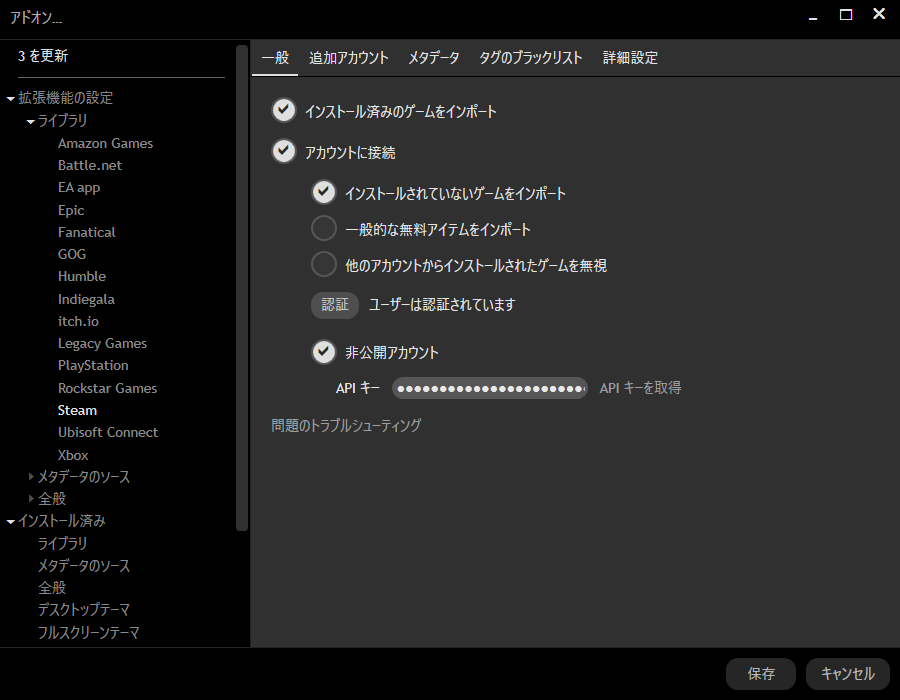
これで設定完了しました。
最後に、PlayniteリストビューにてSteamのみの状態にしてCtrl+Aで全選択→右クリック→Success Story→データを更新しましょう。
Success Storyの画面を表示するとSteam実績の取得状況と解除日が表示されるようになっています。(再起動が必要かも?)
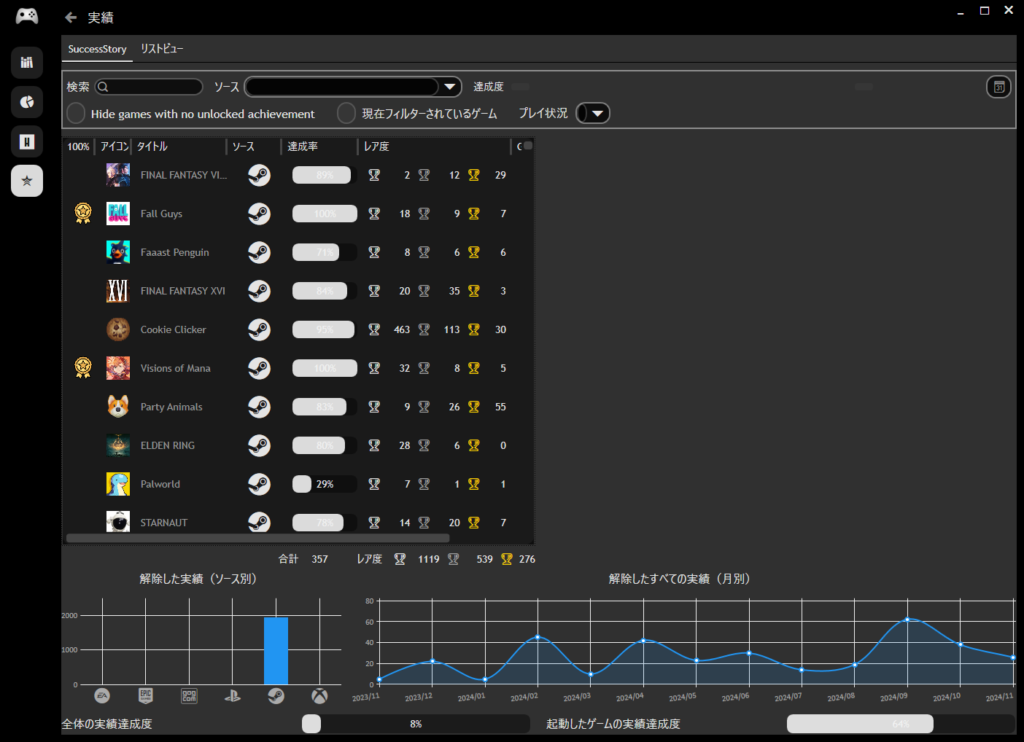
以上です。日本語の説明が見つからず試行錯誤が大変でした。
私はテーマを変えてるのでタイトルクリックすると下のグラフが潰れたりしてしまいますが、月別取得状況が見れるようになっただけでも大満足です。
-2024/11/22








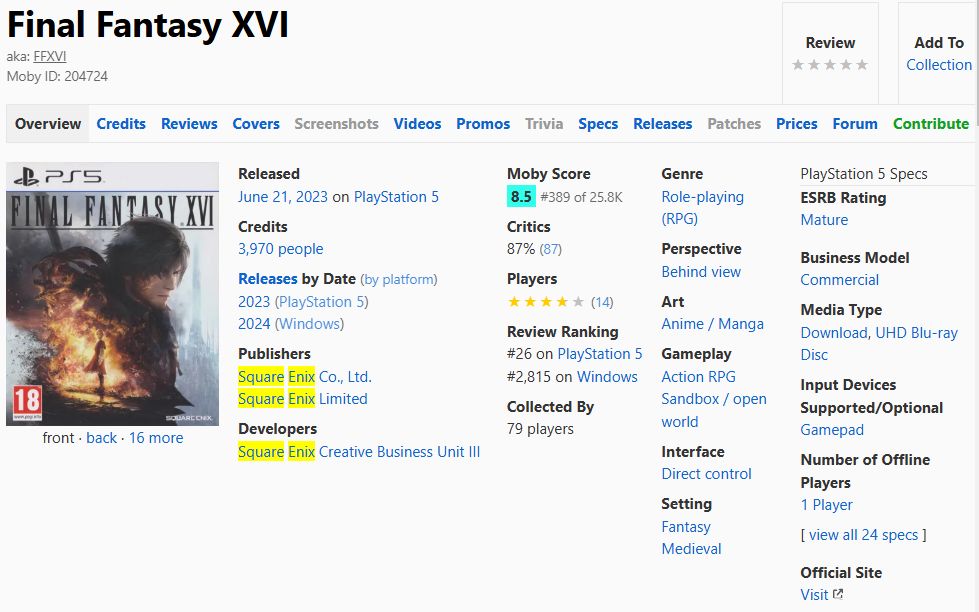



DLCの導入によりCTの動作が変わるというのはこれまで経験がないものの、本作では…